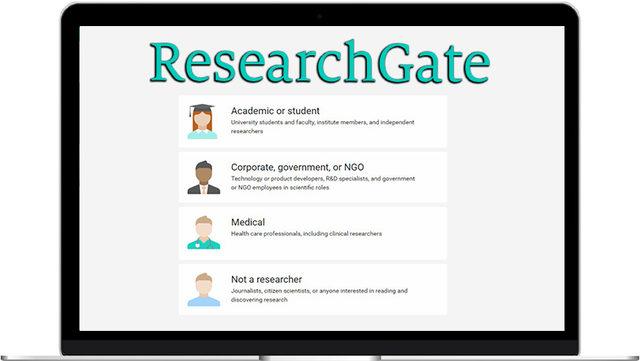Windows işletim sistemine sahip bilgisayarınızda yüklü olan internet tarayıcısı, kullanıcılarına çok daha iyi hizmet verebilmek için bazı verileri önbellek üzerinde saklar. Ancak önbellek kapasitesinin çok dolu olması gibi durumlarda internet tarayıcıları her zaman verimli bir şekilde çalışmaz. Bu nedenle belirli aralıklarla önbellek temizleme işlemi yapmak son derece yararlı sonuçlar ortaya çıkarır.
Peki, internet tarayıcılarında önbellek temizleme nasıl yapılır? Bu işlem için herhangi bir üçüncü taraf önbellek temizleyici program indirmenize gerek yok. İnternet tarayıcınız üzerinden de bu işlemi kolayca gerçekleştirebilirsiniz. Sizin için masaüstü internet tarayıcılarında önbellek temizle işlemi nasıl yapılır sorusunu yanıtladık ve uygulayabileceğiniz yöntemleri adım adım anlattık.
Önbellek temizliği yapabileceğiniz internet tarayıcıları:
- Google Chrome
- Mozilla Firefox
- Opera
- Microsoft Edge
- Yandex Browser
Google Chrome önbellek temizleme nasıl yapılır?
- Adım #1: Google Chrome internet tarayıcınızı açın.
- Adım #2: Sağ üst köşedeki üç nokta butonuna tıklayın.
- Adım #3: Açılan menüden Geçmiş menüsünü açın.
- Adım #4: Buradan Geçmiş seçeneğine tıklayın.
- Adım #5: Sol taraftaki sütunda bulunan Tarama Verilerini Temizle butonuna tıklayın.
- Adım #6: Zaman aralığını ve silinmesini istediğiniz önbellek verilerini seçin.
- Adım #7: Seçiminizi yaptıktan sonra Verileri Temizle butonuna tıklayın.
- Adım #8: İşlem, veri yoğunluğuna göre birkaç dakika sürebilir.
- Adım #9: İşlem tamam.
- Adım #10: İnternet tarayıcınızı yeniden başlatın.
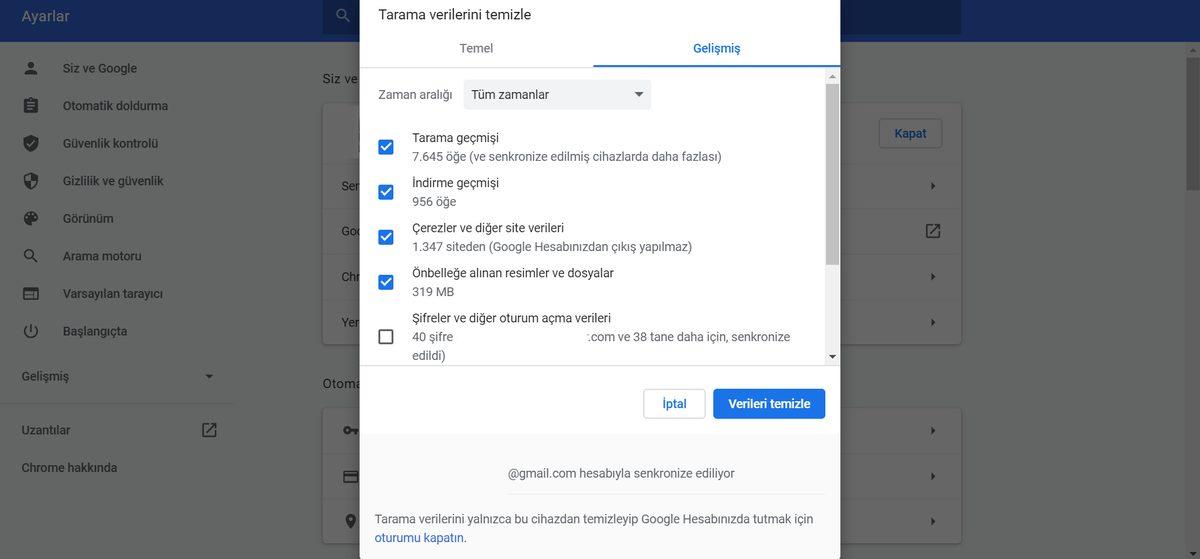
Yukarıdaki adımları takip ederek Google Chrome internet tarayıcınızda önbellek temizleme işlemini kolayca gerçekleştirebilirsiniz. Bu adımlar yerine bir kısayol istiyorsanız; internet tarayıcınız açıkken Ctrl + Shift + Del tuş kombinasyonunu kullanarak Tarama Verilerini Temizle ekranına çok daha kolay bir şekilde ulaşabilirsiniz. Ardından yapacağınız işlemler, adımlardaki işlemlerle aynıdır.
Mozilla Firefox önbellek temizleme nasıl yapılır?
- Adım #1: Mozilla Firefox internet tarayıcınızı açın.
- Adım #2: Alt tuşuna basarak Firefox menüsünü açın.
- Adım #3: Burada Geçmiş seçeneğine tıklayın.
- Adım #4: Ardından Yakın Geçmişi Temizle seçeneğine tıklayın.
- Adım #5: Zaman aralığını seçin.
- Adım #6: Ayrıntılar butonuna tıklayarak silinmesini istediğiniz önbellek verilerini seçin.
- Adım #7: Seçiminizi yaptıktan sonra Temizle butonuna tıklayın.
- Adım #8: İşlem, veri yoğunluğuna göre birkaç dakika sürebilir.
- Adım #9: İşlem tamam.
- Adım #10: İnternet tarayıcınızı yeniden başlatın.
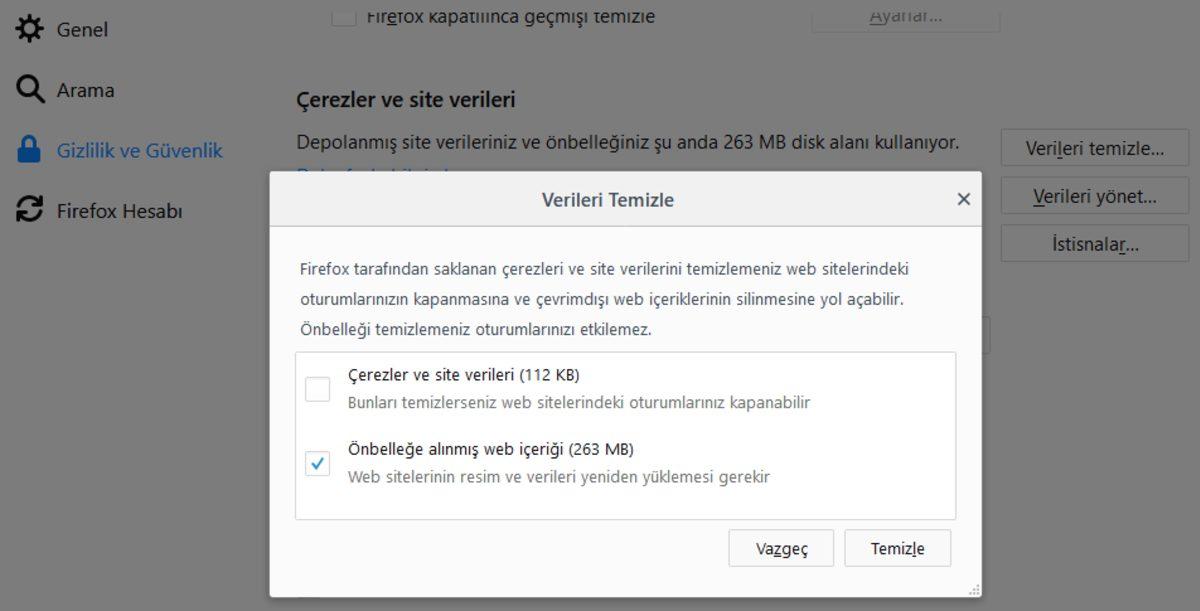
Yukarıdaki adımları takip ederek Mozilla Firefox internet tarayıcınızda önbellek temizleme işlemini kolayca gerçekleştirebilirsiniz. Bu adımlar yerine bir kısayol istiyorsanız; internet tarayıcınız açıkken Ctrl + Shift + Del tuş kombinasyonunu kullanarak Yakın Geçmişi Temizle ekranına çok daha kolay bir şekilde ulaşabilirsiniz. Ardından yapacağınız işlemler, adımlardaki işlemlerle aynıdır.
Opera önbellek temizleme nasıl yapılır?
- Adım #1: Opera internet tarayıcınızı açın.
- Adım #2: Sağ üst köşede Opera logosuna ya da menü butonuna tıklayın.
- Adım #3: Ayarlar menüsünden Veri ve Güvenlik seçeneğine tıklayın.
- Adım #4: Buradan Gizlilik menüsünü açın.
- Adım #5: Ardından Tarama Verilerini Sil seçeneğine tıklayın.
- Adım #6: Zaman aralığını seçin.
- Adım #7: Onay kutularına tıklayarak silinmesini istediğiniz önbellek verilerini seçin.
- Adım #8: Seçiminizi yaptıktan sonra Tarama Verilerini Sil butonuna tıklayın.
- Adım #9: İşlem, veri yoğunluğuna göre birkaç dakika sürebilir.
- Adım #10: İşlem tamam.
- Adım #11: İnternet tarayıcınızı yeniden başlatın.
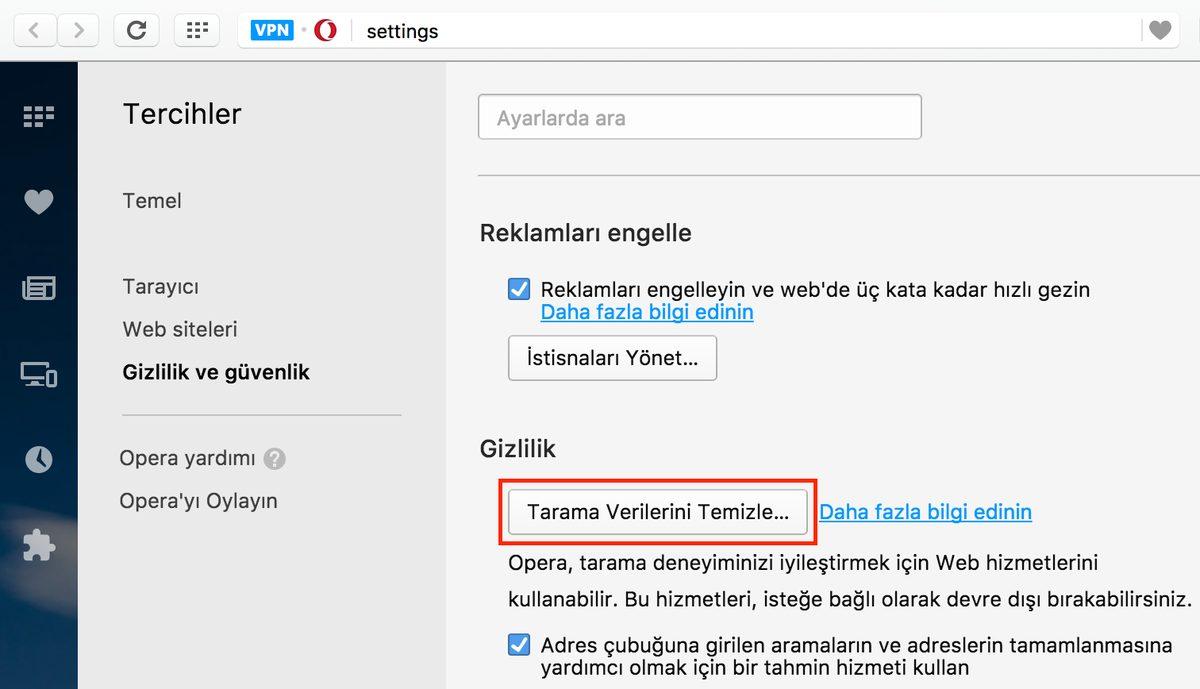
Yukarıdaki adımları takip ederek Opera internet tarayıcınızda önbellek temizleme işlemini kolayca gerçekleştirebilirsiniz. Bu adımlar yerine bir kısayol istiyorsanız; internet tarayıcınız açıkken Ctrl + Shift + Del tuş kombinasyonunu kullanarak Tarama Verilerini Sil ekranına çok daha kolay bir şekilde ulaşabilirsiniz. Ardından yapacağınız işlemler, adımlardaki işlemlerle aynıdır.
Microsoft Edge önbellek temizleme nasıl yapılır?
- Adım #1: Microsoft Edge internet tarayıcınızı açın.
- Adım #2: Sağ üst köşede menü butonuna tıklayın.
- Adım #3: Açılan menüden Geçmiş menüsünü açın.
- Adım #4: Gezinme Verilerini Temizle seçeneğine tıklayın.
- Adım #5: Zaman aralığını seçin.
- Adım #6: Onay kutularına tıklayarak silinmesini istediğiniz önbellek verilerini seçin.
- Adım #7: Seçiminizi yaptıktan sonra Şimdi Temizle butonuna tıklayın.
- Adım #8: İşlem, veri yoğunluğuna göre birkaç dakika sürebilir.
- Adım #9: İşlem tamam.
- Adım #10: İnternet tarayıcınızı yeniden başlatın.

Yukarıdaki adımları takip ederek Microsoft Edge internet tarayıcınızda önbellek temizleme işlemini kolayca gerçekleştirebilirsiniz. Bu adımlar yerine bir kısayol istiyorsanız; internet tarayıcınız açıkken Ctrl + Shift + Del tuş kombinasyonunu kullanarak Gezinme Verilerini Temizle ekranına çok daha kolay bir şekilde ulaşabilirsiniz. Ardından yapacağınız işlemler, adımlardaki işlemlerle aynıdır.
Yandex Browser önbellek temizleme nasıl yapılır?
- Adım #1: Yandex Browser internet tarayıcınızı açın.
- Adım #2: Sağ üst köşedeki menü butonuna tıklayın.
- Adım #3: Diğer menüsünden Geçmişi Temizle seçeneğine tıklayın.
- Adım #4: Zaman aralığını seçin.
- Adım #5: Onay kutularına tıklayarak silinmesini istediğiniz önbellek verilerini seçin.
- Adım #6: Seçiminizi yaptıktan sonra Temizle butonuna tıklayın.
- Adım #7: İşlem, veri yoğunluğuna göre birkaç dakika sürebilir.
- Adım #8: İşlem tamam.
- Adım #9: İnternet tarayıcınızı yeniden başlatın.
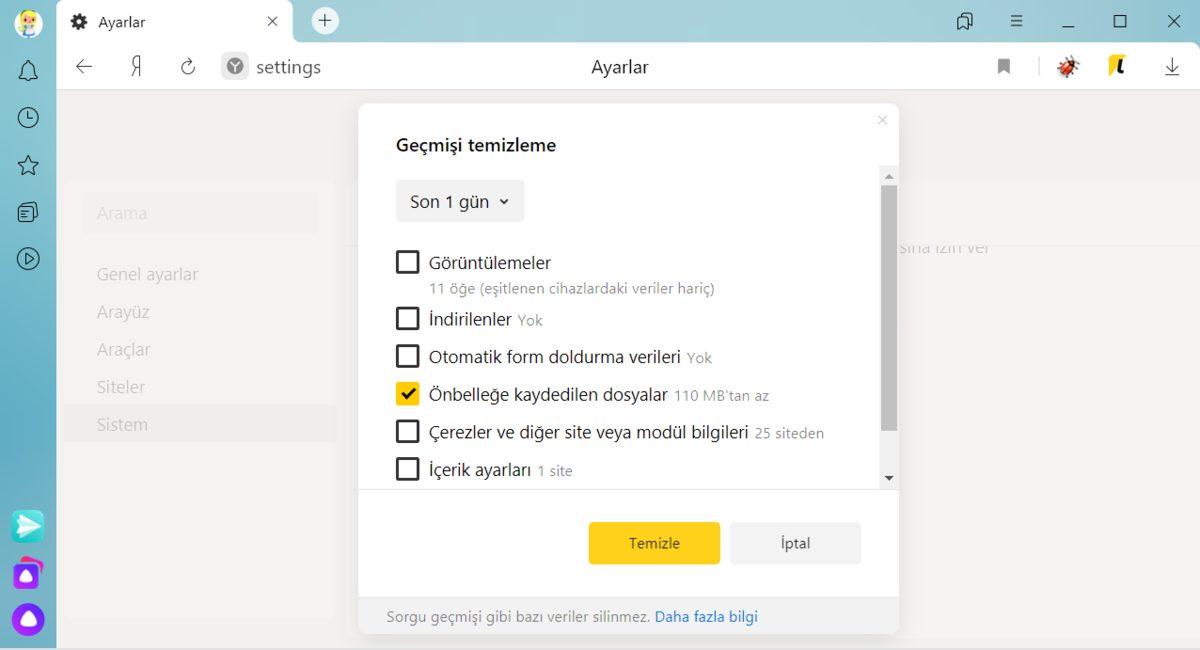
Yukarıdaki adımları takip ederek Yandex Browser internet tarayıcınızda önbellek temizleme işlemini kolayca gerçekleştirebilirsiniz. Bu adımlar yerine bir kısayol istiyorsanız; internet tarayıcınız açıkken Ctrl + Shift + Del tuş kombinasyonunu kullanarak Geçmişi Temizle ekranına çok daha kolay bir şekilde ulaşabilirsiniz. Ardından yapacağınız işlemler, adımlardaki işlemlerle aynıdır.
İnternet tarayıcılarında önbellek temizleme tam olarak ne işe yarar?
Bilgisayarınızda hangi internet tarayıcısını kullanırsanız kullanın, tarayıcı size çok daha iyi bir hizmet verebilmek için bazı verileri önbelleği üzerinde yedekler. Önbellekte bulunan veriler gezinme sırasında yeniden internet sitelerinden istenmez ve böylece ağ üzerine binen yük oldukça hafifler.
Fakat internet tarayıcınızın önbelleğinin depolama alanı doldukça karşınıza bazı sıkıntılar çıkabilir. Bu sıkıntılar arasında en yaygın olan, internet bağlantısında gözle görülen bir yavaşlamadır. Diğer bir sorun ise gizliliktir. Bilgisayarınızı kullanan diğer kişiler ya da ziyaret ettiğiniz internet siteleri, internet tarayıcınızın önbelleğinde bulunan verilere erişebilir.
Tüm bu durumlar göz önüne alındığı zaman, internet tarayıcınızın belleğini belirli aralıklarla temizlemek iyi bir tercih olacaktır. Böylece hem gizlilik konusunda endişeleriniz olmaz hem de önbellek depolama alanı üzerinde bulunan yük azaldıkça internet tarayıcınız çok daha verimli çalışır.
Elbette, internet tarayıcılarında önbellek temizleme işleminin olumsuz yanları da var. Eğer silme işlemi sırasında önbellekte bulunan kayıtlı hesap bilgilerinizi de silerseniz, her zaman ziyaret ettiğiniz sitelere yeniden hesap bilgilerinizi girmeniz gerekir. Bu nedenle en doğrusu, internet tarayıcınızın önbelleğini silmeden önce kayıtlı verileri kontrol etmek ve gerekirse bazı verileri yedeklemektir.
Sizin için internet tarayıcılarında önbellek temizleme işlemi nasıl yapılır sorusunu yanıtladık ve farklı internet tarayıcılarında bu işlemi nasıl yapacağınızı adım adım anlattık. Çok daha verimli bir internet kullanımı için hem mobil hem masaüstü internet tarayıcılarınızın önbelleğini ara sıra temizlemek son derece yararlı bir işlem olacaktır.








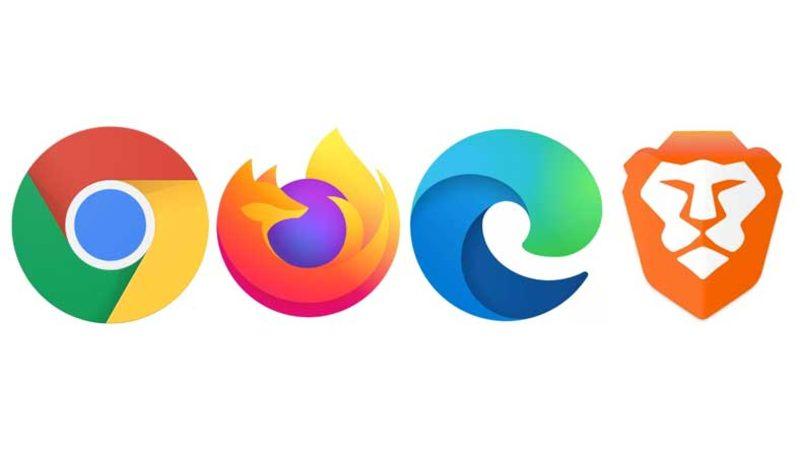

 Paylaş
Paylaş





 1
1